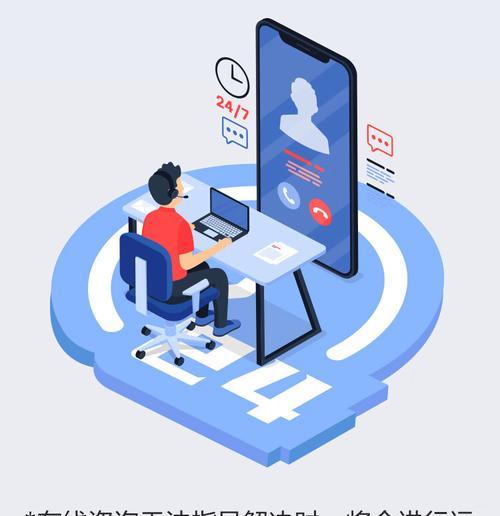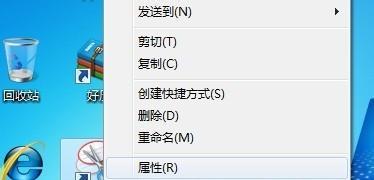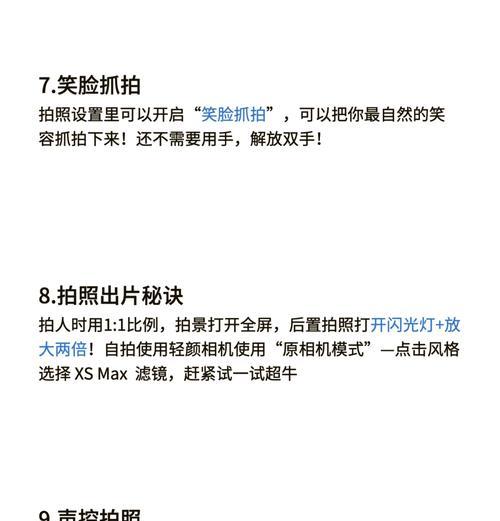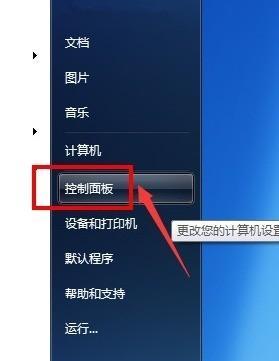电脑无线网频繁断网的解决办法(解决办法一览及实用技巧)
如今,无线网络已经成为我们生活中不可或缺的一部分。然而,有时候我们会遇到电脑无线网频繁断网的问题,这不仅会影响我们的工作和娱乐体验,还会浪费我们的时间和精力。为了帮助大家解决这个问题,本文将分享一些实用的解决办法和技巧。
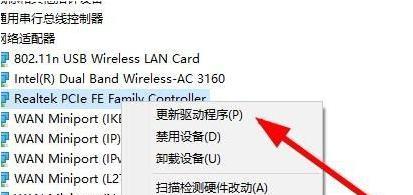
1.检查路由器连接状态:通过查看路由器指示灯的工作状态来确定是否与网络连接断开,确保所有的连接都是正常的。
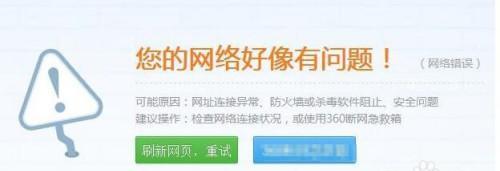
2.重启路由器:通过重启路由器来清除可能存在的缓存和错误配置,解决临时性的断网问题。
3.修改无线信道:在路由器设置中将无线信道从自动切换为固定信道,减少与其他网络设备之间的干扰,提高稳定性。
4.更新无线网卡驱动程序:使用最新版本的无线网卡驱动程序,修复潜在的错误和安全漏洞,提升性能和稳定性。
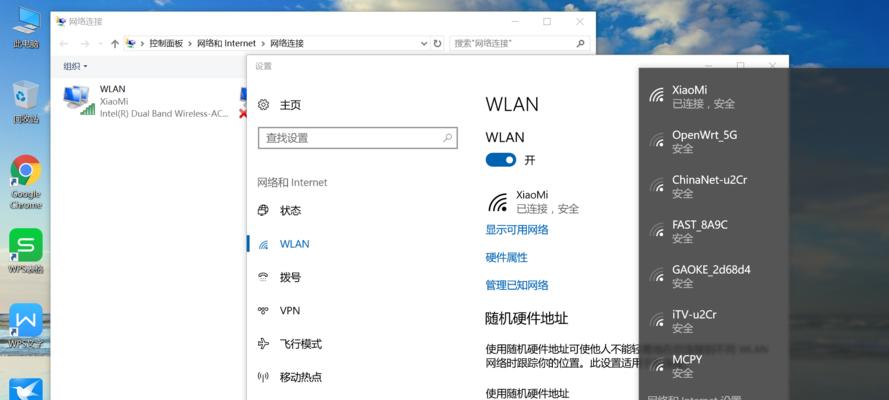
5.优化路由器位置:将路由器放置在中心位置,避免障碍物和干扰源,确保信号的传输质量和稳定性。
6.使用双频无线路由器:双频无线路由器可以同时支持2.4GHz和5GHz频段的设备,避免拥堵和干扰,提供更稳定的无线连接。
7.检查电脑杀毒软件设置:有时候,电脑杀毒软件的设置可能会阻止无线网络连接,需要检查并修改相应设置。
8.优化电脑系统:清除电脑中的临时文件和垃圾文件,关闭不必要的后台进程,释放系统资源,提高网络连接的稳定性。
9.设置静态IP地址:为电脑设置固定的IP地址,避免自动获取IP地址时可能存在的冲突和错误。
10.修改电脑电源管理设置:将电脑的电源管理设置调整为高性能模式,确保无线网卡始终保持稳定的工作状态。
11.禁用省电模式:在电脑的无线网卡设置中禁用省电模式,确保无线连接始终保持活跃状态。
12.验证ISP服务质量:联系网络服务提供商,确认是否存在网络故障或维护工作,以及提供稳定的网络连接。
13.使用有线连接:如果无线连接一直不稳定,可以考虑使用有线连接,提供更可靠的网络连接。
14.重置路由器设置:如果以上方法无效,可以尝试将路由器恢复到出厂设置,重新配置网络设置。
15.寻求专业帮助:如果仍然无法解决问题,可以联系专业的网络技术支持人员寻求帮助和进一步的指导。
电脑无线网频繁断网是一个常见但非常令人困扰的问题。通过检查和优化路由器和电脑设置,我们可以解决大部分断网问题。然而,如果以上方法无效,我们应该及时寻求专业的帮助,确保网络连接的稳定性和可靠性。
版权声明:本文内容由互联网用户自发贡献,该文观点仅代表作者本人。本站仅提供信息存储空间服务,不拥有所有权,不承担相关法律责任。如发现本站有涉嫌抄袭侵权/违法违规的内容, 请发送邮件至 3561739510@qq.com 举报,一经查实,本站将立刻删除。
- 站长推荐
-
-

Win10一键永久激活工具推荐(简单实用的工具助您永久激活Win10系统)
-

华为手机助手下架原因揭秘(华为手机助手被下架的原因及其影响分析)
-

随身WiFi亮红灯无法上网解决方法(教你轻松解决随身WiFi亮红灯无法连接网络问题)
-

2024年核显最强CPU排名揭晓(逐鹿高峰)
-

光芒燃气灶怎么维修?教你轻松解决常见问题
-

解决爱普生打印机重影问题的方法(快速排除爱普生打印机重影的困扰)
-

红米手机解除禁止安装权限的方法(轻松掌握红米手机解禁安装权限的技巧)
-

如何利用一键恢复功能轻松找回浏览器历史记录(省时又便捷)
-

小米MIUI系统的手电筒功能怎样开启?探索小米手机的手电筒功能
-

华为系列手机档次排列之辨析(挖掘华为系列手机的高、中、低档次特点)
-
- 热门tag
- 标签列表
- 友情链接